I. Giới thiệu
Hàm IFS thường được sử dụng để xác định xem một tập dữ liệu có đáp ứng một hoặc nhiều điều kiện không.
II. Giải thích các chức năng
- Công thức: =IFS(điều_kiện1, giá_trị1, [điều_kiện2, giá_trị2]...)
- Tham số:
- điều_kiện1 (bắt buộc): Điều kiện đầu tiên được đánh giá, có thể là một giá trị logic, một giá trị số, một mảng, hoặc một tham chiếu đến những giá trị đó.
- giá_trị1 (bắt buộc): Giá trị phản hồi khi "điều_kiện1" là "TRUE".
- điều_kiện2 (tùy chọn): Điều kiện thứ hai được đánh giá, có thể là một giá trị logic, một giá trị số, một mảng, hoặc một tham chiếu đến những giá trị đó.
- giá_trị2 (tùy chọn): Giá trị phản hồi khi "điều_kiện2" là "TRUE".
Lưu ý: Bạn có thể thêm tối đa 128 điều kiện và giá trị khác nhau cho tổng cộng 256 đối số. Công thức phải chứa ít nhất một cặp điều kiện và giá trị. Nếu nhiều điều kiện được đáp ứng, chỉ giá trị của điều kiện đầu tiên được thoả mãn sẽ được trả về. Đặt các giá trị trong dấu ngoặc kép (") để trả chúng dưới dạng văn bản.
- Ví dụ:
- =IFS(B1>90, "Kết quả Xuất sắc", B1>80, "Kết quả Tốt")
- Trong ví dụ này, chúng tôi đang xác định kết quả điểm trong ô B1. Nếu điểm số Lớn hơn 90, ô sẽ trả về "Kết quả Xuất sắc." Nếu điểm số Lớn hơn 80 nhưng nhỏ hơn 90, nó sẽ trả về "Kết quả Tốt."
Lưu ý: Sử dụng dấu ngoặc kép (") nếu bạn muốn làm cho các giá trị phản hồi là văn bản.
III. Các bước thao tác
Sử dụng chức năng IFS
- Chọn một ô và nhấp vào Công thức trên thanh công cụ, sau đó chọn Logic IFS. Bạn cũng có thể nhập trực tiếp =IFS trong một ô.
- Nhập các tham số vào ô. Công thức trong GIF dưới đây: =IFS(C2>=20,"Có",C2<20,"Không")
- Nhấn Enter để hiển thị kết quả.
- Kéo biểu tượng + ở góc dưới bên phải của ô để áp dụng công thức cho nhiều ô cần thiết.
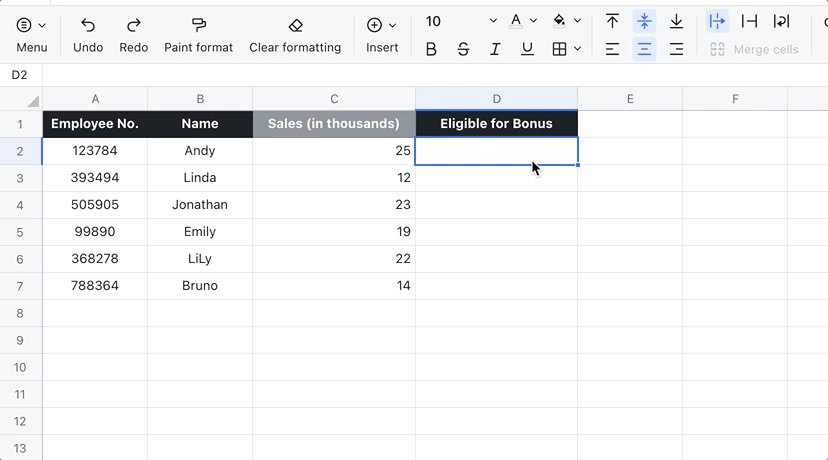
250px|700px|reset
Xóa chức năng IFS
Chọn ô có chức năng IFS, và nhấn Delete.
IV. Các trường hợp sử dụng
Giáo viên: Sử dụng IFS để đưa ra điểm số
Giáo viên có thể dễ dàng chuyển đổi điểm số thành điểm chữ với chức năng IFS. Ví dụ, trên 90 điểm là A, trên 75 điểm là B, 60 điểm là C, và 60 điểm hoặc dưới đây là F.
- Công thức sử dụng dưới đây: =IFS(D2>90, "A", D2>75, "B", D2>60, "C", D2<=60, "F")
- Về các tham số: Trong GIF dưới đây, điểm chữ cho Khóa học C được gán dựa trên điểm số của học sinh.
- D2>90 là điều kiện 1, "A" đại diện cho giá trị 1. Điều này có nghĩa là điểm chữ kết quả sẽ là A khi điểm số Lớn hơn 90.
- D2>75 là điều kiện 2, "B" đại diện cho giá trị 2. Điều này có nghĩa là điểm chữ kết quả sẽ là B khi điểm số Lớn hơn 75.
- D2>60 là điều kiện 3, "C" đại diện cho giá trị 3. Điều này có nghĩa là điểm chữ kết quả sẽ là C khi điểm số Lớn hơn 60.
- D2<=60 là điều kiện 4, "F" đại diện cho giá trị 4. Điều này có nghĩa là điểm chữ kết quả sẽ là F khi điểm số Bằng hoặc nhỏ hơn 60.
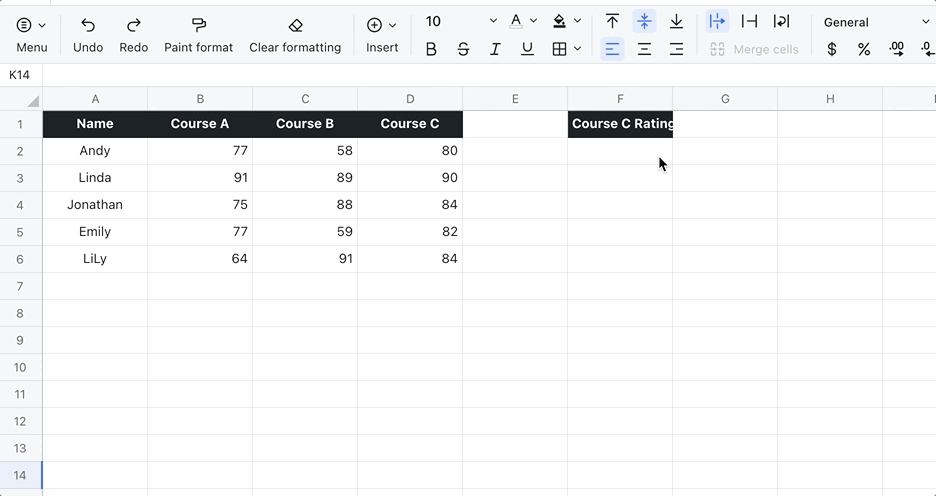
250px|700px|reset
